Så här öppnar du Ubuntu Nautilus File Browser från terminalen

Nyligen visade vi dig hur man öppnar en katalog i Terminal från Nautilus. Men, om du arbetar på kommandoraden i Terminal och behöver komma åt samma katalog i Nautilus? Det finns en lätt lösning för det.
OBS! När vi säger att du skriver in något i den här artikeln och det finns citat runt texten, Skriv INTE citat, såvida vi inte anger något annat.
För att öppna den aktuella katalogen som är öppen i Terminal skriver du följande kommando vid prompten och trycker på Enter.
nautilus .
OBS! Var noga med att skriva ett mellanslag mellan "nautilus" och perioden (".").
Det spelar ingen roll vilken katalog som är aktiv i Terminal innan du hoppar till en specifik katalog i Nautilus.

Nautilus öppnas direkt till den angivna katalogen.
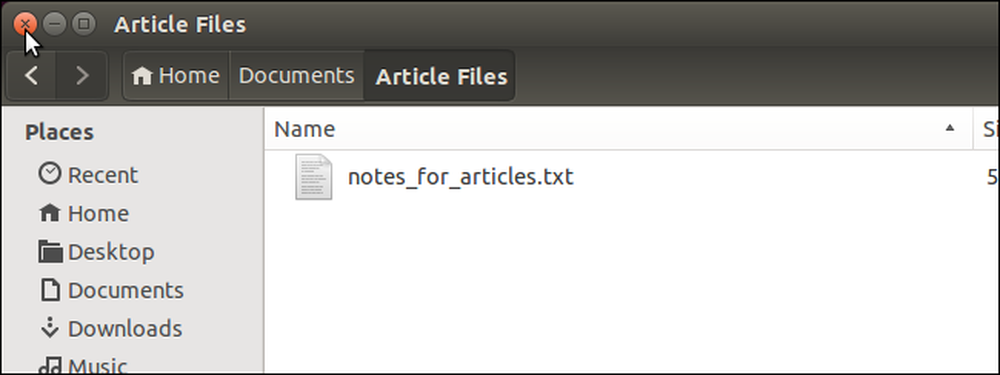
Du kan enkelt hoppa till andra kataloger i Nautilus, till exempel din hemkatalog ...

... eller din musikkatalog. Du kan också hoppa till andra kataloger i din hemkatalog, till exempel Dokument (nautilus ~ / Dokument), bilder (nautilus ~ / Bilder) eller Nedladdningar (nautilus ~ / Nedladdningar).

Hoppa till kataloger du skapade är lika enkelt. Observera att för katalognamn som innehåller mellanslag, förorda varje mellanslag med en backslash (\).

Om det finns vissa kataloger får du tillgång till mycket, du kan skapa aliaser eller genvägar för att komma åt de katalogerna i Nautilus från Terminal. Till exempel kan du skapa följande alias så att du enkelt kan skriva "nh" för att komma åt din hemkatalog i Nautilus.
alias nh = "nautilus."
Se vår artikel för att lära dig hur du skapar och använder alias för att anpassa Ubuntu-kommandon.

På kommandoraden i Terminal kan du skriva "nh" från vilken katalog som helst för att hoppa till din hemkatalog i Nautilus.

För att stänga Terminal-fönstret, skriv "exit" vid prompten och tryck på Enter, eller klicka på X-knappen i övre vänstra hörnet av fönstret.

Du kan också skapa ett bash shell script som innehåller kommandot "nautilus". Detta gör att du kan trycka på Alt + F2 för att komma till kommandofältet från Unity, skriv "nh" (eller vilket filnamn du tilldelade scriptet) och tryck på Enter, för att öppna din hemkatalog utan att någonsin öppna ett terminalfönster.
OBS! Du kan också klicka på den resulterande ikonen för ditt skript för att köra den.
Se vår Beginners Guide till Shell Scripting-serien för att lära dig hur man skapar skalskript.
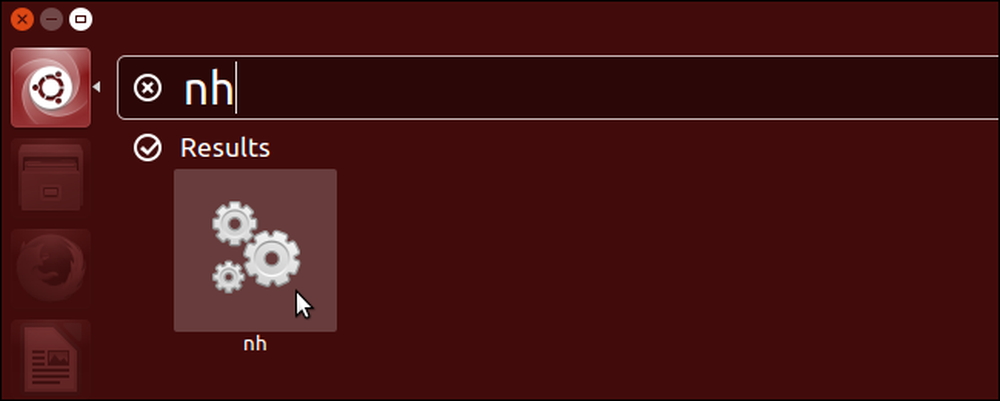
Om du redan är i Nautilus och du måste flytta till en annan katalog, kan du använda tangentbordet för att komma dit om du visar platsinmatningen istället för breadcrumb baren.




